天高くお住いのお客さまより、IMEの話をしたところ、Google日本語入力の話になったので、インストールの仕方を、ここに書き連ねておきます。ご覧いただけたら幸いですことよ。
しかし、いつの間にかWindows10の話題を書く時代になっていたとは。
感無量。。。
Contents
Google日本語入力のインストーラをダウンロードする
難しい言葉は理解しなくてもいいので、とっととGoogleさん家に行ってください。
→ここをクリックすれば、Google日本語入力のページへ行く
遷移先で「WINDOWS版をダウンロード」をクリック
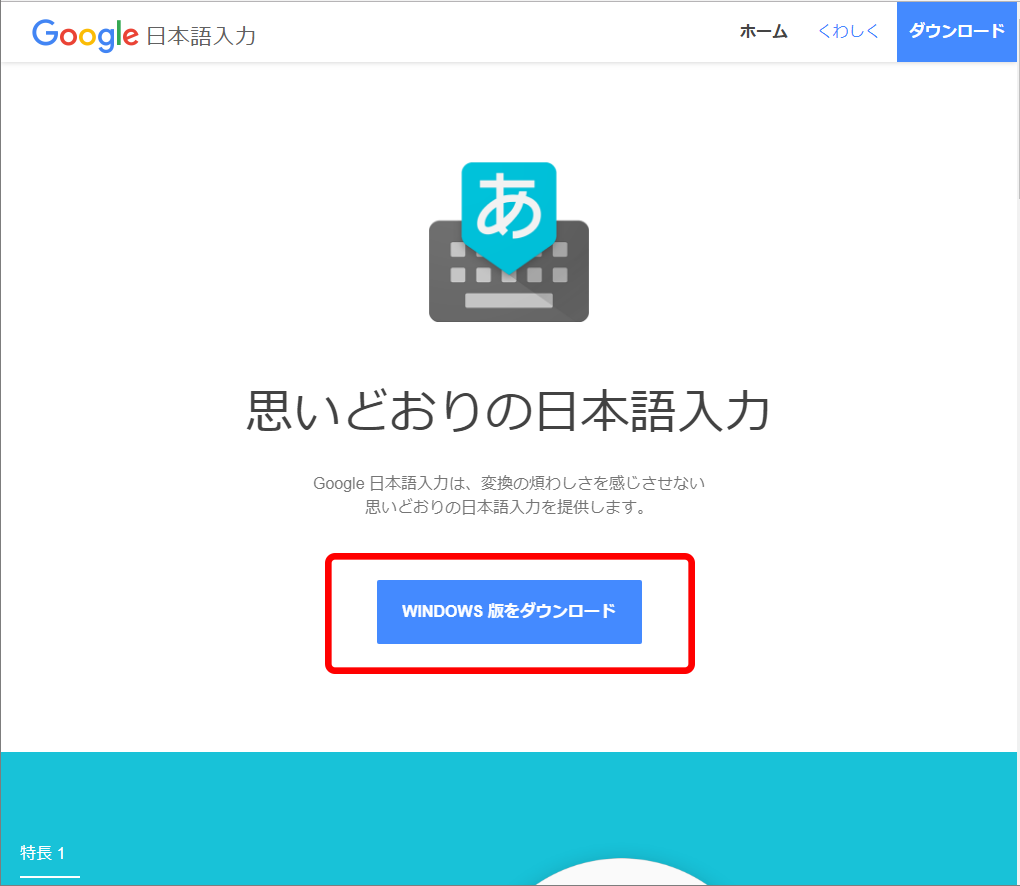
するってぇと、同意画面に行くので、何も考えずに「同意してインストール」をクリックするなり、Googleポリシーと規約を必死に読んで「同意してインストール」するなりしましょう。
(つまりは、どっちでも良いです)
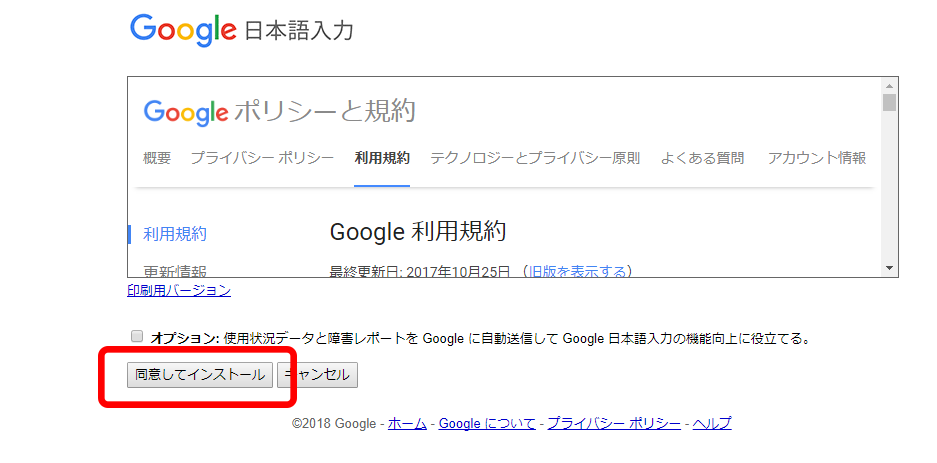
「同意してインストール」をクリックすると、こんな画面になるので、ダウンロードが始まるのを待つか、数秒の暇も持ち合わせていないのであれば、「ここをクリック」をクリックして、ダウンロードをせがみましょう。
(つまりは、どっちでも良いのです)
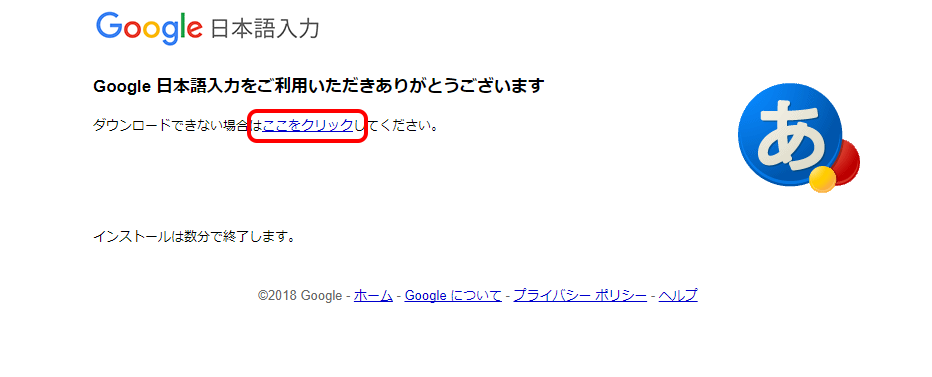
ダウンロードが始まると下に見慣れぬモノが現れるはずなので、その動きが止まったら(秒数とかの表示が消えたら)クリック。
(動きが止まると、ダウンロードが終了したということ)
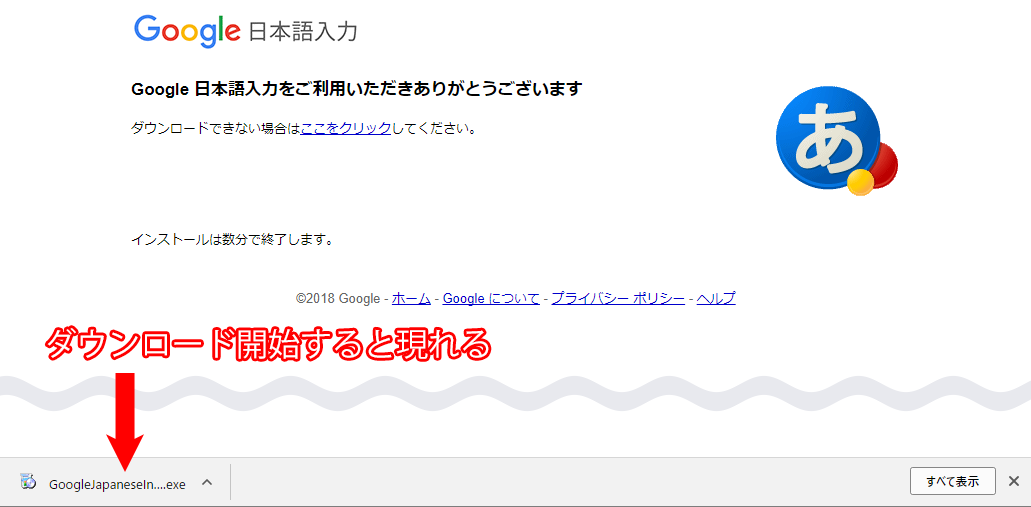
すると、再度ダウンロードとインストールが勝手に始まるので、放置。
※「このアプリがデバイスに変更を加えることを許可しますか?」 と問われたら → 「はい」
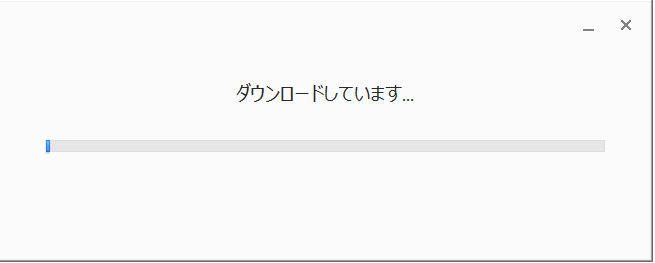
放置してたら、こんな画面が出てくるので、チェックを入れたままで「OK」をクリック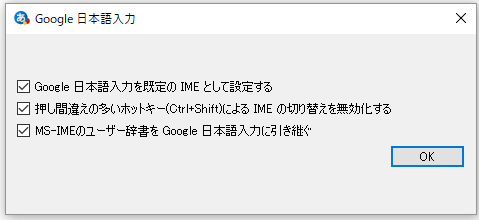
これで、あなたも「Google日本語入りょかー」。
Google日本語入力の使い方
画面右下にある変なマークをクリックすると、下から出現してくるので、Google日本語入力をクリックする。
(クリックすると自動的に閉じます)
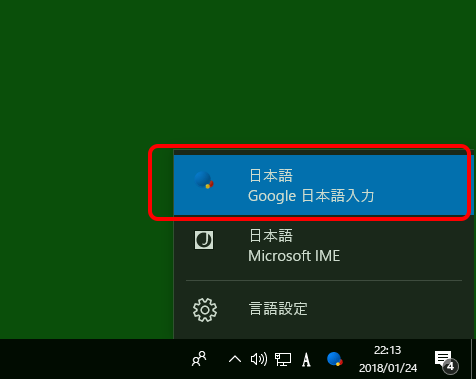
あとは、気にせず、ワードを使うなり、ワード風を使うなりしてくれれば良し。
ここが青いマークになってれば、あなたは「Google日本語入りょかー」のままなのです。
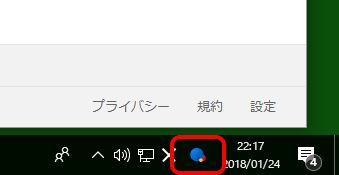


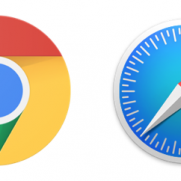

















この記事へのコメントはありません。